ホームページ >システムチュートリアル >Windowsシリーズ >Win11の拡張画面タスクバーにコンテンツがない問題を解決する方法
Win11の拡張画面タスクバーにコンテンツがない問題を解決する方法
- 王林転載
- 2023-12-31 23:41:161753ブラウズ
複数のモニターを接続した後、友人が Win11 の拡張画面タスクバーに何も表示されないという問題に遭遇しました。このとき、タスクバー設定でマルチスクリーン オプションを開いて問題を解決してみてください。
win11 拡張画面のタスクバーには何もありません:
最初のステップは、タスクバーの左側にある「Windows ロゴ」をクリックしてスタート メニューを開くことです。
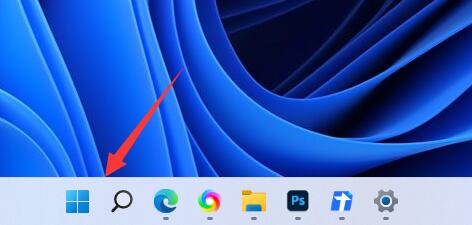
2 番目のステップ、スタート メニューの [設定] を開きます
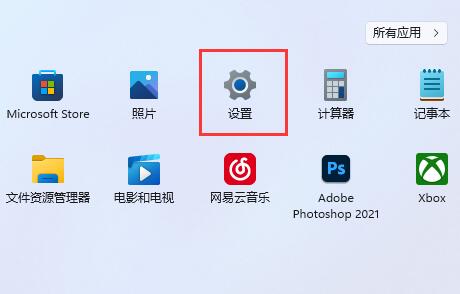
3 番目のステップ、左側をクリックします列「個人用設定」
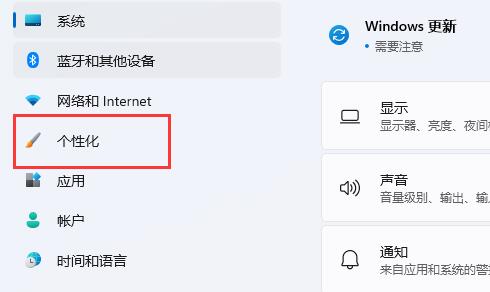
4 番目のステップは、右側にある「タスク バー」を見つけて入力することです。
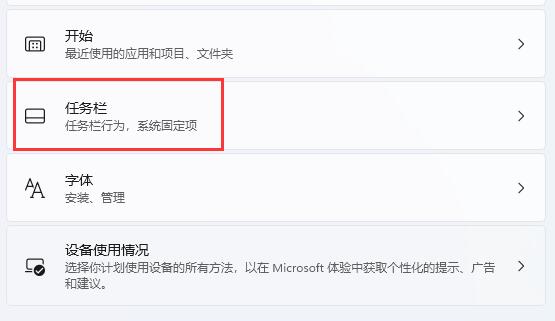
5番目のステップ、一番下の「タスクバーの動作」を展開します。
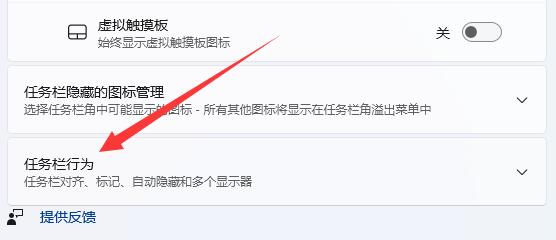
6番目のステップ、それを開きます「タスクバーの表示」すべてのモニターで」でうまくいきます。
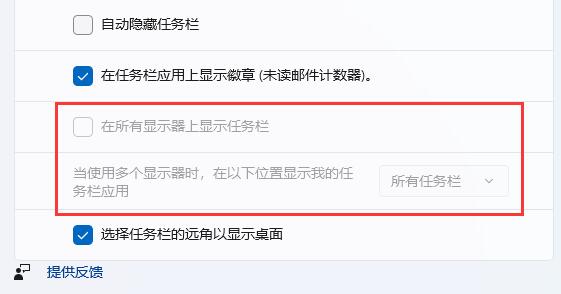
以上がWin11の拡張画面タスクバーにコンテンツがない問題を解決する方法の詳細内容です。詳細については、PHP 中国語 Web サイトの他の関連記事を参照してください。
声明:
この記事はsomode.comで複製されています。侵害がある場合は、admin@php.cn までご連絡ください。

